このコーナーでは、テンプレートのカスタマイズについて、実際のサンプルページを元に紹介していきます。
皆さん、こんにちは。
おちゃのこネットの刑部です。
今回のデザイン道場は、カートの中身へのボタンを作成する方法をご紹介します。
おちゃのこネットでは、左エリアにカートの中身が表示されますが、別途ボタンを作成されたい場合などはご利用下さい。
画像サイズは下記のように作成して下さい。
横幅 |
最大160ピクセル(※一部テンプレートでは異なる場合があります。)
※画像サンプル:160ピクセル |
縦幅 |
自由
※画像サンプル:50ピクセル |
画像の保存形式は、GIF、JPG、PNG形式のいずれかで保存して下さい。
サンプル画像
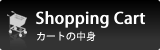
管理画面→デザイン管理→画像専用管理画面をクリックして下さい。
コンテンツフォルダをクリックし、作成した画像をアップロードして下さい。
赤枠部分が、アップロード箇所、青枠部分にアップロードされた画像が表示されます。
管理画面→デザイン管理→画像とコメントの設定をクリックして下さい。
自由記入欄に下記のようなhtmlタグを記載して下さい。
<div class="side_box">
<a href="http://cafe0808.ocnk.net/cart">
<img src="https://cafe0808.ocnk.net/data/cafe0808/image/cart_btn.gif"
width="160" height="50" border="0" />
</a>
</div>
編集後、「登録処理を完了する」ボタンをクリックして下さい。
a
について |
http://cafe0808.ocnk.net/cart
カートの中身へのリンク先を記載します。
サイトURL/cartの形で記載して下さい。
記載例)
●共用ドメインコースの場合
アカウントID:demo
http://demo.ocnk.net/cart
●独自ドメインコースの場合
独自ドメイン:http://www.garitto.com/
http://www.garitto.com/cart
|
img
について |
https://cafe0808.ocnk.net/data/cafe0808/image/cart_btn.gif
ご利用いただくボタン画像のURLを記載して下さい。

自由記入欄(左エリア)に画像URLを記載いただく際には、必ずhttps//共用ドメインURL/~の絶対パスで記載して下さい。独自ドメインでご利用の方も必ず共用ドメインのURLで記載して下さい。 記載例)
●共用ドメインコースの場合
アカウントID:demo
https://demo.ocnk.net/data/demo/image/file.gif
●独自ドメインコースの場合
独自ドメイン:http://www.garitto.com/ アカウントID:garitto
https://garitto.ocnk.net/data/garitto/image/file.gif
|

|
キャッチフレーズ欄等に設定することで、サイト上部にボタンを作成することも可能です。
|

